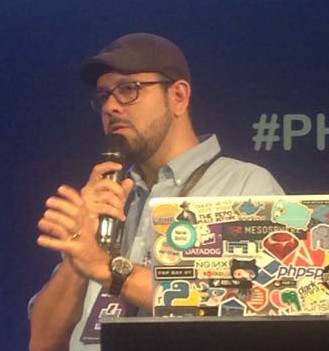PHP 5.2 x PHP 5.3 na mesma máquina com xdebug e virtualbox
Saudações
Pra falar a verdade eu não gostei desta solução mas algumas me pessoas pediram, esse site ainda está meio sem conteúdo então vou descrever a solução porca que estou usando para rodar um PHP 5.2 e um PHP 5.3 na mesma máquina.
Tudo começou quando fui chamado para coordenar uma equipe de desenvolvimento e alguns dos projetos rodavam usando PHP 5.2 e outros PHP 5.3 (das máquinas utilizadas para desenvolver umas rodam Ubuntu 11.10 outras 10.04 e algumas o 9.10).
Se precisar ficar meter a mão no código de um projeto PHP 5.2 é fácil, só fazer o downgrade e boa eu também já sabia como fazer o downgrade (outra hora eu publico como fiz mas por enquanto tentem o google) publicado aqui. Se precisar meter a mão no código de um projeto PHP 5.3 também era fácil, tirava as travas e upgrade na instalação. Porém é um saco ficar configurando a toda hora que muda a instalação do PHP: php.ini, variáveis debug (erros, notices, warnings), tamanhos de upload, memória utilizada, memcache, apc, gd, ssl xdebug, curl, cli, etc, etc, etc…
Eu e outro coordenador tentamos juntos durante alguns dias compilar fontes e montar diferentes soluções onde instalações de php bem personalizadas e definir em cada virtual host qual versão de interpretador seria utilizado, e funcionou, mas só em ubuntu 32 bits.
Apelamos e fizemos o seguinte:
Baixamos o pacote de instalação do VirtualBox direto pelo site (no dia a versão era 4.1.8).
Instalamos o VirtualBox
dpkg -i virtualbox-4.1_4.1.8-75467~Ubuntu~oneiric_amd64.deb
Adicionamos o usuário da máquina ao grupo do virtual box
sudo adduser nomedeusuario vboxusers
Baixamos a versão server do Ubuntu 9.10 (Karmic)
wget -c http://old-releases.ubuntu.com/releases/karmic/ubuntu-9.10-server-amd64.iso
é, usamos a de 64 bits mesmo.
Criamos uma máquina virtual no VirtualBox com a imagem baixada e ligamos ela.
Como o Karmic é uma versão antiga não mais suportada então alteramos o source.list para apontar para os servidores antigos. Na máquina virtual usamos o comando
sed -i "s/br\.archive/old-releases/g" /etc/apt/source.list
(atenção se você não instalou a localidade como brasil altere manualmente o arquivo) e
sed -i "s/security\.ubuntu/old-releases\.ubuntu/g" /etc/apt/source.list
para corrigir os fontes. Basicamente trocamos os fontes de br.archive.ubuntu para br.archive.ubuntu para old-releases.ubuntu e security.ubuntu para old-releases.ubuntu
Atualizamos os fontes
sudo apt-get update
Instalamos os pacotes
sudo apt-get install aptitude build-essential ssh openssl curl memcached apache2 php5 php5-cli php5-mysql php5-memcache php5-memcached php-apc php5-xdebug php5-gd php5-curl php5-dev
Apesar de usar bancos MySQL nos projetos não instalamos na máquina virtual, ficou mais fácil apontar os fontes para buscar o banco na instalação da máquina real.
Durante esse último passo um nespresso vai muito bem.
Após a instalação criamos uma pasta na máquina virtual para colocar os projetos
sudo mkdir -p /var/www/php52
Alteramos o dono da pasta
sudo chown nomedeusuario:www-data /var/www/php52
Alteramos o php.ini com as configurações que precisávamos, verifique quais as opções que você vai precisar nesse passo.
sudo vim /etc/php5/apache2/php.ini
As opções que alteramos foram: short_open_tag = Off, memory_limit = 128M,
error_reporting = E_ALL, display_errors = On, log_errors = On,
html_errors = On, entre outros…
Preparamos o VirtualHost do projeto que vai rodar nesse servidor “virtual”. Normalmente eu crio um arquivo para cada VirtualHost mas isso é uma preferencia pessoal.
sudo vim /etc/apache2/sites-available/site_a_ser_instalado
com o conteúdo:
<VirtualHost *:80>
ServerAdmin email@dominio.tst
ServerName dominiodositequeinstalei.inet
ServerAlias www.dominiodositequeinstalei.inet
DocumentRoot /var/www/php52/dominiodositequeinstalei
<Directory /var/www/php52/dominiodositequeinstalei/>
Options FollowSymLinks
AllowOverride All
</Directory>
ErrorLog ${APACHE_LOG_DIR}/dominiodositequeinstalei.inet.error.log
CustomLog ${APACHE_LOG_DIR}/dominiodositequeinstalei.inet.access.log combined
</VirtualHost>
Ativamos o site
sudo a2nsite site_a_ser_instalado
Ativamos o módulos que precisaremos no projeto.
sudo a2enmod rewrite
Neste projeto em particular só utilizamos o mod rewrite
Neste momento anotamos os ips da máquina real e da máquina virtual. Vamos supor que 1.1.1.7 seja da máquina real e 1.1.1.8 seja a máquina virtual.
Na máquina virtual alteramos a configuração do xdebug
sudo vim /etc/php5/apache2/conf.d/xdebug.ini
Deixando da seguinte maneira:
zend_extension=/onde/esta/o/arquivo/xdebug.so
xdebug.remote_enable=1
xdebug.remote_host=1.1.1.7
xdebug.remote_port=9000
xdebug.remote_handler=dbgp
A primeira linha normalmente já vem com o caminho correto, é só adicionar as demais linhas colocando o ip da máquina real na linha do remote host.
Por último na máquina virtual é só reiniciar os serviços, no nosso caso apache e memcache, mas é provável que só o apache bastaria
sudo /etc/init.d/apache2 restart
Na máquina real alteramos o arquivo de host para encaminhar as chamadas no domínio criado
sudo vim /etc/hosts
No final do arquivo adicionamos a linha abaixo com o ip da máquina virtual e o domínio que criamos no virtualhost:
1.1.1.8 dominiodositequeinstalei.inet
Ainda na máquina real criamos uma pasta para manipular o site
sudo mkdir -p /var/www/php52
Alteramos o dono da pasta
sudo chown nomedeusuario:www-data /var/www/php52
Instalamos suporte para o sshfs
sudo apt-get install sshfs
Carregamos o módulo fuse
sudo modprobe fuse
Adicionamos o usuário ao grupo fuse
sudo adduser nomedeusuario fuse
Alteramos o dono do dispositivo fuse
sudo chown root:fuse /dev/fuse
E montamos a pasta da máquina virtual na máquina real
sshfs nomedeusuario@1.1.1.8:/var/www/php52 /var/www/php52
Atenção para montar a pasta da máquina real TEM que estar vazia, senão vai dar merda.
Pronto coloquei o projeto dentro da pasta php52 (/var/www/php52/dominiodositequeinstalei) e comecei a trabalhar nas correções. Nem precisei mudar nada no netbeans, na hora que rodo o debug o navegador carrega o site hospedado na máquina virtual e o xdebug da máquina virtual faz o meio campo me devolvendo linha a linha no netbeans da máquina real usando a porta 9000.
Ainda vou tentar fazer rodar versões diferentes de PHP na mesma máquina sem precisar de máquina vitual, afinal como dizia meu supervisor de estágio Ricardinho anos atrás: “- Isso não é gambiarra, é um ajuste técnico.”
té +
Se quiser xingar, xinga nos comments aqui em baixo